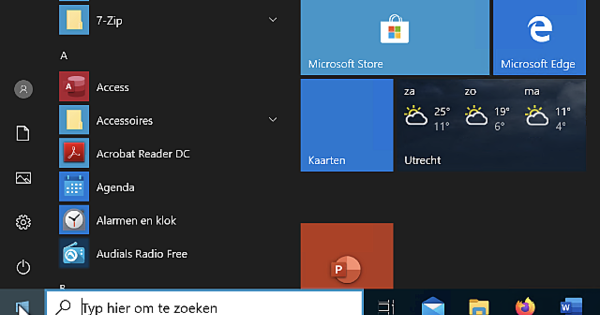ఈ రోజు మనం ఫోటోలు మరియు వీడియోలను ఒకరితో ఒకరు పంచుకునే అత్యంత ఉపయోగించే మార్గాలలో ఒకటి WhatsApp ద్వారా. మీ Android స్మార్ట్ఫోన్ కోసం ఈ చిట్కాలతో, మీరు మీ WhatsApp ఫోటోలను అత్యధిక నాణ్యతతో పంపవచ్చు మరియు వాటిని మీ ఇతర ఫోటోలతో స్పష్టంగా నిల్వ చేయవచ్చు. WhatsApp కోసం మా 5 ఫోటో మరియు వీడియో చిట్కాలను ఇక్కడ చూడండి
చిట్కా 01 స్వంత కెమెరా, కంప్రెస్ చేయబడలేదు
మీరు WhatsApp సంభాషణలో టెక్స్ట్ బాక్స్లోని కెమెరా చిహ్నాన్ని నొక్కినప్పుడు, మీరు ఫోటో తీయవచ్చు లేదా మీ ఇటీవలి ఫోటోలలో ఒకదాన్ని త్వరగా ఎంచుకోవచ్చు. మీరు తీసిన లేదా ఎంచుకున్న ఫోటో తర్వాత భారీగా కుదించబడుతుంది: డేటాను సేవ్ చేయడానికి చిత్రం నాణ్యత తగ్గించబడుతుంది.
అయితే, మీరు మీ స్వంత కెమెరా యాప్ని ఉపయోగిస్తారా లేదా WhatsApp మీ ఫోటోలను కుదించకూడదా? ఇటీవల వాట్సాప్లో ఇది సాధ్యమైంది. అదే టెక్స్ట్ బాక్స్లో, కెమెరా చిహ్నాన్ని నొక్కకండి, కానీ పేపర్ క్లిప్ను నొక్కండి. కొత్త విండోలో కనిపించే కెమెరా బటన్ను క్లుప్తంగా నొక్కి, ఆపై ఫోటో లేదా వీడియో తీయడానికి ఎంచుకోండి. మీరు ఇప్పుడు మీకు ఇష్టమైన కెమెరా యాప్తో ఫోటోలు మరియు వీడియోలను తీయడమే కాకుండా, మీరు వాటిని ఉత్తమ నాణ్యతతో కూడా పంపవచ్చు, మీరు వాటిని మీ PCలో వీక్షించాలనుకుంటే లేదా ప్రింట్ చేయాలనుకుంటే చాలా బాగుంటుంది.

చిట్కా 02 స్వంత గ్యాలరీ, కుదించబడలేదు
మీరు కొత్త ఫోటోలు మరియు వీడియోలను తీసి వాట్సాప్ ద్వారా పంపినప్పుడు పై చిట్కా ఉపయోగపడుతుంది. కానీ సాధారణంగా మీరు ఇప్పటికే ఉన్న ఫోటోలను చాట్ సర్వీస్ ద్వారా పంపాలనుకుంటున్నారు. మీరు అటాచ్మెంట్ బటన్ను (పేపర్క్లిప్) నొక్కినప్పుడు మరియు మీరు ఎంచుకున్నప్పుడు గ్యాలరీ, మీరు అంతర్నిర్మిత గ్యాలరీని పొందుతారు మరియు మీరు ఎంచుకున్న ఫోటో లేదా వీడియో కూడా కుదించబడి పంపబడుతుంది.
అయితే, మేము కెమెరాకు వర్తించే అదే పద్ధతి గ్యాలరీకి కూడా పని చేస్తుంది. పేపర్క్లిప్ని నొక్కండి, గ్యాలరీ బటన్ను పట్టుకోండి మరియు మీకు ఇష్టమైన గ్యాలరీ యాప్ని ఎంచుకునే అవకాశం మీకు అందించబడుతుంది. ఉదాహరణకు, Google ఫోటోలు. ఫోటో లేదా వీడియోను ఎంచుకోండి మరియు అది కూడా ఉత్తమ నాణ్యతతో పంపబడిందని మీరు గమనించవచ్చు.
చిట్కా 03 WhatsApp ఫోటోలను క్లౌడ్లో సేవ్ చేయండి
Google ఫోటోల గురించి చెప్పాలంటే. ఈ యాప్ మీ ఫోటోల కోసం బ్యాకప్గా ఉపయోగించడానికి అనువైనది. మీరు యాప్ ద్వారా సేవ్ చేసిన అన్ని ఫోటోలను చూడడమే కాకుండా మీ ఫోటోలను క్లౌడ్కు తరలించడం ద్వారా మీ స్మార్ట్ఫోన్లో స్థలాన్ని ఆదా చేసుకోవచ్చు. మీరు //photos.google.comకి నావిగేట్ చేయడం ద్వారా బ్రౌజర్తో ఏ పరికరంలోనైనా మీ ఫోటోలను వీక్షించవచ్చు.
మీ వాట్సాప్ ఫోటోలను కూడా ఇక్కడ స్టోర్ చేసుకోవడం ఉపయోగకరంగా ఉంటుంది. మీరు వాట్సాప్లో స్వీకరించే మీ అన్ని ఫోటోలను (మరియు వీడియోలను) ప్రాథమికంగా ఇక్కడ బ్యాకప్ చేయవచ్చు. మీరు దిగువన ఉన్న Google ఫోటోల యాప్ని తెరవడం ద్వారా దీన్ని చేయండి ఆల్బమ్లు ఆపై పరికరంలో ఫోటోలు కింద నొక్కండి WhatsApp చిత్రాలు నెట్టడానికి. వద్ద స్లయిడర్ను ఆన్ చేయండి బ్యాకప్ మరియు సమకాలీకరణ మరియు మీరు మీ అన్ని WhatsApp ఫోటోలను సేవ్ చేస్తారు. మీరు అదే విధంగా వీడియోలు చేస్తారు, అప్పుడు మాత్రమే మీరు WhatsApp వీడియోలను చూస్తారు.
అయితే, మీరు బహుశా WhatsAppలో స్వీకరించిన ప్రతిదాన్ని క్లౌడ్కి తరలించకూడదనుకుంటున్నారు. అది అవసరం లేదు. Google ఫోటోల యాప్లోని WhatsApp చిత్రాలపై స్లయిడర్ను తిప్పడానికి బదులుగా, మీరు ఫోటోలను మాన్యువల్గా కూడా ఎంచుకోవచ్చు, ఎగువ ఎడమవైపున మరియు కోసం మూడు చుక్కలను నొక్కండి భద్రపరచు ఎంచుకోండి.
చిట్కా 04 PCకి కాపీ చేయండి
మీరు క్లౌడ్కు దూరంగా ఉండాలనుకుంటున్నారా, కానీ ఇప్పటికీ మీ PCలో మీ WhatsApp ఫోటోలను కలిగి ఉండాలనుకుంటున్నారా? అప్పుడు మీ స్మార్ట్ఫోన్ మరియు PC మధ్య కేబుల్ను కనెక్ట్ చేయండి. మీ Android నోటిఫికేషన్ స్క్రీన్కి వెళ్లి, ఛార్జింగ్ చేయడానికి బదులుగా ఫైల్ బదిలీని ఎంచుకోండి. ఇప్పుడు మీరు ఈ కంప్యూటర్లోని PC యొక్క ఎక్స్ప్లోరర్లో మీ స్మార్ట్ఫోన్ను చూడవచ్చు. దీన్ని తెరిచి, ఫోల్డర్కి వెళ్లండి whatsapp, ఫోల్డర్ మీడియా మరియు చివరకు WhatsApp చిత్రాలు. ఇక్కడ మీరు WhatsApp ద్వారా స్వీకరించిన అన్ని చిత్రాలను కనుగొంటారు, మీరు వాటిని మీ PCకి కాపీ చేయవచ్చు (లేదా మీ స్మార్ట్ఫోన్లో ఖాళీ అయిపోతే కత్తిరించండి). ఫోల్డర్లో WhatsApp వీడియోలు మీరు అందుకున్న వీడియోలను కూడా మీరు కనుగొంటారు.

చిట్కా 05 సాధారణ బ్యాకప్
మీరు WhatsAppలో ప్రతిదానిని బ్యాకప్ చేయవచ్చు: సంభాషణలు, ఫోటోలు మరియు వీడియోలు. దీనికి రెండు పద్ధతులు ఉన్నాయి. మీరు మీ స్మార్ట్ఫోన్ను మీ PCకి కనెక్ట్ చేయవచ్చు మరియు మొత్తం WhatsApp ఫోల్డర్ను (సబ్ఫోల్డర్లతో సహా) మీ PCకి కాపీ చేయవచ్చు. మీరు ఈ ఫోల్డర్ను (క్రొత్త) స్మార్ట్ఫోన్లోని అదే స్థానానికి కాపీ చేసినప్పుడు, WhatsAppని ఇన్స్టాల్ చేసి, తెరిచినప్పుడు, WhatsApp సంభాషణలను పునరుద్ధరిస్తుంది.
మీరు Google డిస్క్ ద్వారా కూడా బ్యాకప్ చేయవచ్చు. ఇది పూర్తిగా ఆటోమేటిక్. మీ ఫోన్లో, WhatsApp సెట్టింగ్లకు వెళ్లి, ఎంచుకోండి చాట్లు ఆపై చాట్ బ్యాకప్. ఇక్కడ మీరు ఆకుపచ్చ బటన్ను నొక్కడం ద్వారా మాన్యువల్గా బ్యాకప్ను ప్రారంభించవచ్చు.
మీరు Wi-Fi ద్వారా కనెక్ట్ అయినట్లయితే, మీరు ప్రతిరోజూ స్వయంచాలకంగా బ్యాకప్ చేయడాన్ని కూడా ఎంచుకోవచ్చు. రాత్రిపూట ఇలా చేస్తే మీకు ఇబ్బంది తప్పదు.